HP LaserJet P3010 Series - User's Guide
Table Of Contents
- Basisinformatie over het apparaat
- Bedieningspaneel
- Software voor Windows
- Ondersteunde Windows-besturingssystemen
- Ondersteunde printerdrivers voor Windows
- HP Universal Print Driver (UPD)
- Selecteer de juiste printerdriver voor Windows
- Prioriteit van afdrukinstellingen
- Instellingen van de printerdriver wijzigen voor Windows
- Software verwijderen voor Windows
- Ondersteunde hulpprogramma's voor Windows
- Software voor andere besturingssystemen
- De printer gebruiken met een Macintosh
- Software voor Macintosh
- Ondersteunde besturingssystemen voor Macintosh
- Ondersteunde printerdrivers voor Macintosh
- Software verwijderen uit het Macintosh-besturingssysteem
- Prioriteit voor afdrukinstellingen voor Macintosh
- Instellingen van de printerdriver wijzigen voor Macintosh
- Software voor Macintosh-computers
- Ondersteunde hulpprogramma's voor Macintosh
- Functies van de Macintosh-printerdriver gebruiken
- Voorinstellingen voor afdrukken maken en gebruiken in Macintosh
- Het formaat van documenten wijzigen of afdrukken op een aangepast papierformaat
- Een omslagblad afdrukken
- Watermerken gebruiken
- Meerdere pagina's op een vel papier afdrukken in Macintosh
- Dubbelzijdig afdrukken (duplex)
- Taken opslaan
- Het menu Services gebruiken
- Software voor Macintosh
- Verbinding
- USB-verbinding
- Netwerkconfiguratie
- Ondersteunde netwerkprotocollen
- Het netwerkapparaat configureren
- Netwerkinstellingen weergeven of wijzigen
- Het netwerkwachtwoord instellen of wijzigen
- IPv4 TCP/IP-parameters handmatig configureren via het bedieningspaneel
- IPv6 TCP/IP-parameters handmatig configureren via het bedieningspaneel
- Netwerkprotocollen uitschakelen (optioneel)
- Instellingen verbindingssnelheid en duplexwerking
- Papier en afdrukmateriaal
- Het gebruik van papier en afdrukmateriaal
- Ondersteunde formaten papier en afdrukmateriaal
- Aangepaste papierformaten
- Ondersteunde formaten voor papier en ander afdrukmateriaal
- Lade- en bakcapaciteit
- Richtlijnen voor speciaal papier of afdrukmateriaal
- Laden vullen
- Laden configureren
- Gebruik van de opties voor papieruitvoer
- Functies van het product gebruiken
- Afdruktaken
- Het apparaat beheren en onderhouden
- Informatie- en demonstratiepagina's afdrukken
- De HP Easy Printer Care-software gebruiken
- De geïntegreerde webserver gebruiken
- HP Web Jetadmin-software gebruiken
- Beveiligingsfuncties gebruiken
- Benodigdheden beheren
- Benodigdheden en onderdelen vervangen
- Installatie van geheugen, interne USB-apparatuur en externe I/O-kaarten
- Het product reinigen
- De firmware upgraden
- Problemen oplossen
- Algemene problemen oplossen
- Fabrieksinstellingen herstellen
- Berichten van het bedieningspaneel interpreteren
- Storingen
- Problemen met de papierverwerking
- Het product pakt meerdere vellen papier tegelijk
- Het product voert onjuist papierformaat in
- Het product pakt papier uit een verkeerde lade
- Het papier wordt niet automatisch ingevoerd
- Papier uit lade 2, 3 of 4 wordt niet ingevoerd
- Transparanten of glanspapier worden niet ingevoerd
- Enveloppen lopen vast of worden niet ingevoerd in het product
- De uitvoer is gekruld of gekreukt
- Apparaat drukt niet of niet juist dubbelzijdig af
- Problemen met de afdrukkwaliteit oplossen
- Prestatieproblemen oplossen
- Verbindingsproblemen oplossen
- Problemen met direct afdrukken via USB oplossen
- Problemen met de productsoftware
- Algemene Windows-problemen oplossen
- Enkele veel voorkomende problemen met Macintosh oplossen
- Benodigdheden en accessoires
- Service en ondersteuning
- Specificaties
- Overheidsinformatie
- FCC-voorschriften
- Milieuvriendelijke producten
- Milieubescherming
- Ozonproductie
- Lager energieverbruik
- Tonerverbruik
- Papierverbruik
- Plastic onderdelen
- Afdrukbenodigdheden voor HP LaserJet
- Instructies voor retourneren en recyclen
- Papier
- Materiaalbeperkingen
- Voorschriften voor het afdanken van apparaten voor privé-huishoudens in de Europese Unie
- Chemische stoffen
- Material Safety Data Sheet (MSDS, chemiekaart)
- Meer informatie
- Conformiteitsverklaring
- Veiligheidsverklaringen
- Index
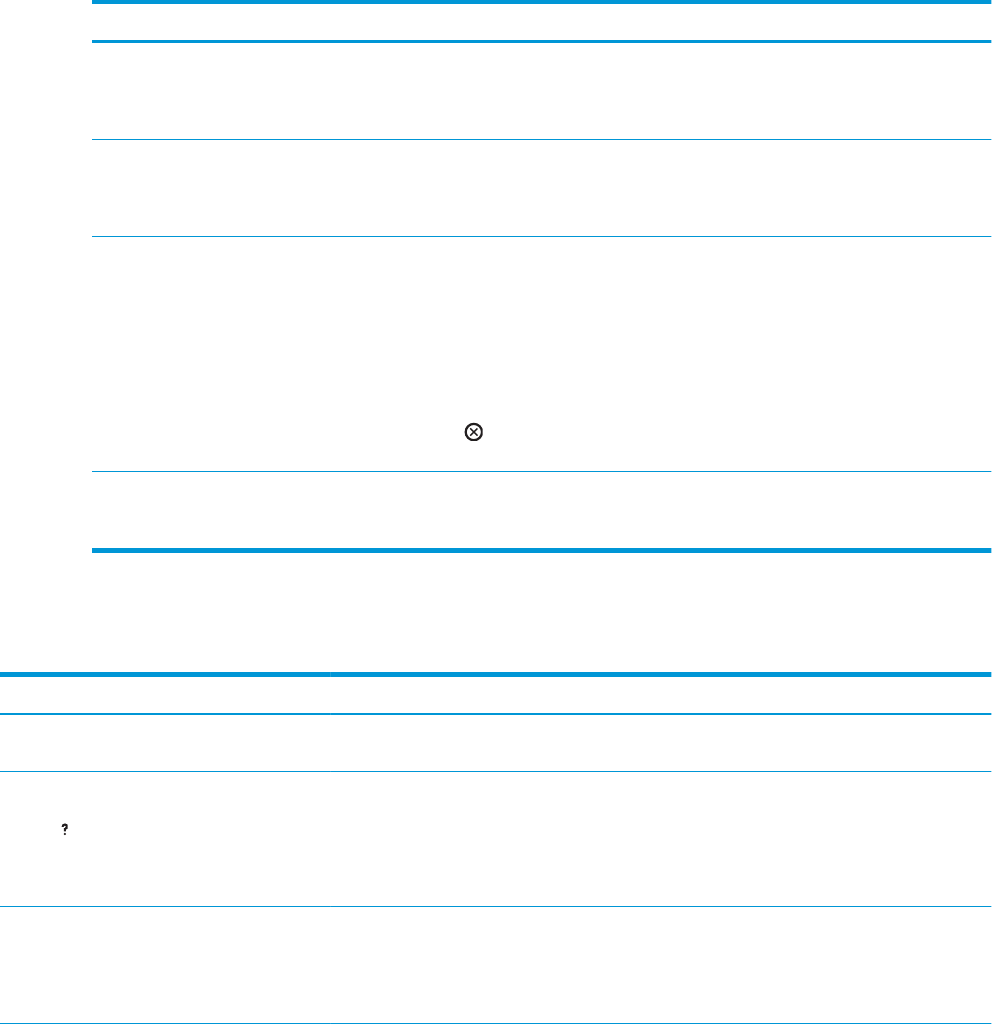
Berichten van het bedieningspaneel interpreteren
Soorten berichten op het bedieningspaneel
Er zijn vier soorten berichten op het bedieningspaneel die de status van, of problemen met het apparaat kunnen
aangeven.
Type bericht Beschrijving
Statusberichten Statusberichten geven de huidige status van het apparaat weer. Deze berichten informeren u over de normale
werking van het apparaat; u hoeft niets te doen om het bericht van het display te verwijderen. De berichten
veranderen wanneer de status van het apparaat verandert. Wanneer het apparaat klaar is, niet bezet is en er
geen waarschuwingsberichten zijn, wordt op het display het statusbericht Klaar weergegeven.
Waarschuwingsberichten Waarschuwingen stellen u op de hoogte van gegevens- en afdrukfouten. Deze berichten worden meestal
afgewisseld met het bericht Klaar of andere statusberichten en blijven op het display totdat u op OK drukt.
Sommige waarschuwingsberichten kunt u wissen. Als u VERWIJDERBARE WAARSCHUWINGEN instelt op TAAK
in het menu APPARAAT CONFIGUREREN, worden deze berichten gewist bij de volgende afdruktaak.
Foutberichten Foutberichten geven aan dat u een bepaalde actie moet uitvoeren, bijvoorbeeld papier toevoegen of een
papierstoring oplossen.
Sommige foutberichten blijven automatisch verschijnen. Als de instelling AUTOMATISCH DOORGAAN is
ingeschakeld in het menu APPARAAT CONFIGUREREN, wordt de normale werking hervat nadat een
automatisch opnieuw verschijnend foutbericht 10 seconden lang is weergegeven.
OPMERKING: Als u op een willekeurige knop drukt terwijl het 10 seconden durende, automatisch
verschijnende foutbericht wordt weergegeven, krijgt de functie van de knop prioriteit boven het bericht. Als u
bijvoorbeeld op de stopknop drukt, zal het apparaat pauzeren en de optie bieden om de afdruktaak te
annuleren.
Kritieke-foutberichten Kritieke-foutberichten attenderen u op een defect in het apparaat. U kunt sommige van deze berichten wissen
door het apparaat uit en weer aan te zetten. Deze berichten worden niet beïnvloed door de instelling
AUTOMATISCH DOORGAAN. Als een kritieke fout aanhoudt, is service noodzakelijk.
Berichten op het bedieningspaneel
Tabel
10-1 Berichten op het bedieningspaneel
Bedieningspaneelbericht Omschrijving Aanbevolen actie
<MAP> LEZEN XXXX bestanden gevonden XXXX
ondersteund
De bestanden in de map USB worden momenteel
gelezen.
Er is geen handeling vereist.
10.XX.YY ONDERDEELGEHEUGENFOUT
Druk op voor hulp
Er is een fout opgetreden in een of meer
onderdelen van het apparaat.
10.00.0Y = geheugen is defect
10.10.0Y = geheugen ontbreekt
1. Schakel het apparaat uit en vervolgens in
om het bericht te wissen.
2. Neem contact op met een erkende service-
of ondersteuningsleverancier van HP als
het bericht blijft verschijnen.
11.XX INTERNE KLOKFOUT
Druk op OK om door te gaan
Er is een fout opgetreden in de real-time klok. Het afdrukken kan worden voortgezet, maar er
verschijnt een melding telkens wanneer u het
apparaat inschakelt. Om deze kwestie op te
lossen neemt u contact op met een erkende
service- of ondersteuningsleverancier van HP.
NLWW Berichten van het bedieningspaneel interpreteren 145










